Xin chúc mừng, bạn đã thành công truy cập root vào thiết bị Android của mình, thậm chí có thể sử dụng cách CNET để root video Android của bạn làm hướng dẫn. Bây giờ đến phần khó: cài đặt phiên bản Android tùy chỉnh. Chúng tôi đã đề cập đến điều đó trong một video, nhưng hãy cẩn thận: đây chỉ dành cho người dùng nâng cao.

Trước khi chúng tôi bắt đầu, hãy xem xét một số lý do bạn có thể muốn cài đặt và chạy ROM Android tùy chỉnh. Rất có khả năng có các tính năng Android mà công ty điện thoại hoặc nhà sản xuất phần cứng của bạn đã quyết định sẽ không bị đẩy sang thiết bị của bạn và nhiều ROM tùy chỉnh cung cấp các tính năng đó. Ngoài ra còn có các tính năng mà các modder đã đưa vào ROM không có trong các bản dựng Android gốc, chẳng hạn như thêm tùy chọn khởi động lại vào nút nguồn thay vì chỉ tắt điện thoại.
Bạn cũng có thể có được hiệu suất tốt hơn đáng kể từ ROM tùy chỉnh, đặc biệt là khi bạn tải kernel của chính mình. ROM tùy chỉnh thường hỗ trợ sửa đổi giao diện, chẳng hạn như chủ đề. Về cơ bản, bạn có quyền kiểm soát nhiều hơn trên điện thoại của bạn.
Ồ, và trong trường hợp bạn chưa biết điều này vào lúc này: root điện thoại sẽ bảo hành cho bạn. Cài đặt ROM tùy chỉnh khá nhiều sẽ xóa sạch nó. Có một số phương pháp để hạ cấp điện thoại của bạn trở lại chứng khoán và mặc dù chúng không đơn giản, CNET TV cũng có Cách thực hiện điều đó.
ROM tùy chỉnh được sử dụng trong video này là CyanogenMod, được sử dụng trên hơn 125.000 thiết bị Android và là một trong những ROM phổ biến nhất. Tôi sẽ cài đặt nó trên Droid 1 cũ của đồng nghiệp Antuan Goodwin, chủ yếu là vì đó là điện thoại dự phòng đầu tiên xuất hiện. ROM có thể là những thứ khó khăn, vì vậy hãy cẩn thận khi bạn sử dụng những gì tôi nói với bạn ở đây như phần giới thiệu hoặc hướng dẫn lỏng lẻo về cách cài đặt ROM tùy chỉnh. Chắc chắn tìm kiếm cách cài đặt ROM bạn chọn trên thiết bị cụ thể của bạn.
Để bắt đầu, hãy tạo một bản sao lưu hệ thống của bạn. Tải xuống và chạy một ứng dụng sao lưu như Titanium Backup, sau đó tải xuống ứng dụng ROM Manager từ Thị trường - miễn phí hoặc trả phí sẽ làm. Nhấn vào ứng dụng và sau đó chọn Flash ClockworkMod Recovery. Chạm vào Motorola Droid và sau đó cấp quyền cho ứng dụng gốc, nếu được nhắc.
Nếu ứng dụng gặp sự cố, chỉ cần cho phép nó đóng và chạy lại. Nếu đèn flash thành công, bạn sẽ thấy một hộp có nội dung "Đã khôi phục thành công ClockworkMod Recovery". ClockworkMod Recovery là phiên bản tùy chỉnh của màn hình Recovery mặc định của Android và nó cho phép nhiều lựa chọn hơn như sao lưu Nandroid.
Nếu bạn đã mua phiên bản ROM Manager cao cấp, có một cách hơi tự động để làm điều này. Nhảy vào ứng dụng và chọn Tải xuống ROM. Nhấn vào CyanogenMod và chắc chắn kiểm tra tùy chọn Google Apps. Sau khi cài đặt, bạn có thể Sao lưu ROM hiện có và Xóa dữ liệu và bộ đệm. Nếu Superuser yêu cầu quyền root hoàn toàn trong suốt quá trình, hãy chắc chắn kiểm tra Ghi nhớ và Cho phép. Từ đó, Droid của bạn sẽ khởi động lại vào recovery, xóa sạch dữ liệu và bộ đệm của bạn, sau đó cài đặt Cyanogen. Khi quá trình cài đặt kết thúc, nó sẽ khởi động lại trực tiếp vào CyanogenMod.
Nếu bạn không mua bản cao cấp ROM Manager, bạn vẫn có thể cài đặt ROM tương đối dễ dàng. Truy cập CyanogenMod.com và tải xuống phiên bản mới nhất. Nếu bạn sử dụng các ứng dụng Google như Gmail, hãy tải xuống gói Google Apps. Cyanogen quyết định loại bỏ các ứng dụng có nguồn gốc từ Google để tránh xung đột quyền với Google. Sau đó kết nối điện thoại của bạn với máy tính, bật chế độ USB và đặt cả ZIP của Cyanogen và Google Apps vào thư mục gốc của thẻ SD.
Tiếp theo, khởi động vào ClockworkMod Recovery bằng cách tắt điện thoại và khởi động lại nó giữ phím X cùng với nút nguồn. Sử dụng D-pad để điều hướng. Chọn Xóa dữ liệu / khôi phục cài đặt gốc, sau đó Xóa phân vùng bộ đệm, sau đó Cài đặt ZIP từ thẻ SD. Chọn Chọn ZIP từ thẻ SD, sau đó chọn zip DOT cập nhật CyanogenMod. Sau đó cài đặt bản cập nhật Google Apps DOT zip. Khi quá trình cài đặt kết thúc, chọn GO BACK để quay lại menu chính và chọn Reboot Now. Điện thoại của bạn phải khởi động vào CyanogenMod.
Nếu lần đầu tiên thất bại nhưng bạn vẫn có thể điều hướng, hãy khởi động lại lần nữa. Tất nhiên, nếu nó không làm gì cả, có lẽ bạn đã có cho mình một viên gạch nhỏ xinh.








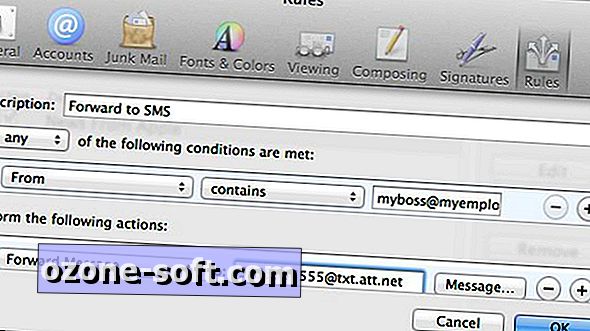



Để LạI Bình LuậN CủA BạN